在一些企业系统集成的场景中,我们希望能打破数据孤岛,实现企业数据在多个系统中同步。
比如:钉钉考勤数据同步到轻流、百度营销推送线索到轻流等。目前系统间的数据传输大多通过RESTful API接口完成,针对上述场景,轻流推荐使用Q-Source功能,快速实现复杂的系统集成。
Q-Source是轻流的一个数据采集工具插件,分为被动模式和主动模式:
【Q-Source被动模式】可以理解为轻流每个应用有个“自定义接口”,可以将第三方系统发送的数据(JSON/XML/正则表达式)接收,并解析到应用的字段中,完成对应数据的新增和更新。
【Q-Source主动模式】定期将外部数据源的变更(增、改、删)同步到轻流中,实现跨系统数据的自动同步。
相比于复杂的数据传输,轻流的Q-Source功能更加通用、高效、易用且能适应规则变化,维护起来更加灵活、方便,接下来我们一起看看具体的设置方法。
建议边看教程边操作哦~
Q-Source 被动模式
这里以百度营销推送线索到轻流为例,在【轻商城】-「插件中心」安装Q-Source插件后,分别完成:
【Step 1】 配置第三方系统发送数据的请求
【Step 2】 配置轻流Q-Source被动接收数据
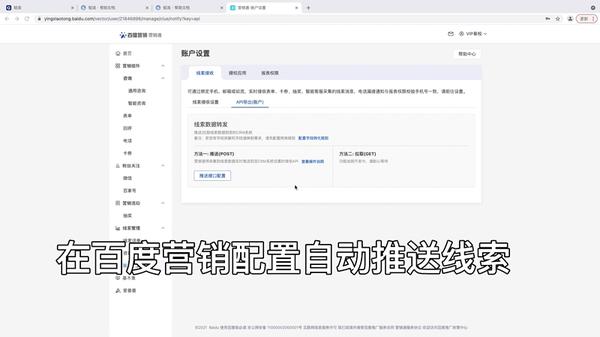
STEP1 配置第三方系统发送数据的请求
1、请求方法:POST
2、请求地址:该Q-Source被动的URL
(在【应用编辑】-【添加流程】-「申请人」-「高级设置」-「添加来源」-Q-Source被动)
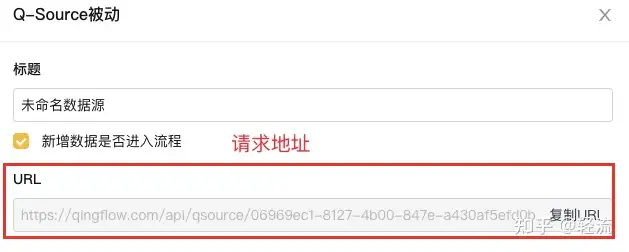
3、请求体:将想发送的数据,以JSON(或XML/正则表达式)格式进行发送
整体配置如下(以postman里的配置举例):
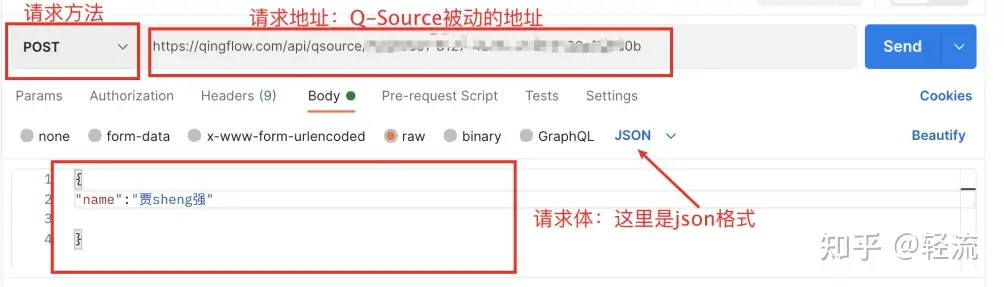
STEP2 配置轻流Q-Source被动接收数据
1、根据三方系统发送的数据格式,选择对应的接收数据类型。
(JSON/XML/正则表达式,默认为JSON,如下图)
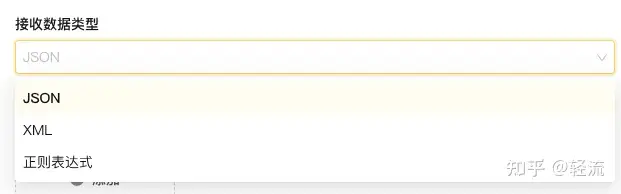
ps.上面postman我们选的数据格式是JSON,所以这里我们也选JSON。
2、根据三方系统发送的数据内容,添加数据解析。
方法:点击添加后,左边选择想填充的字段,右边选择解析语法(默认JSON Path),然后写对应想解析的解析规则。
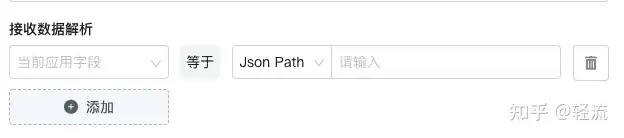
ps.上面发送的内容为{“name”:”贾sheng强”},根据JSON Path语法,解析规则为$.name可以得到name的值:贾sheng强(如下图)
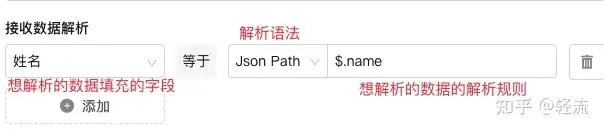
最终效果如下:
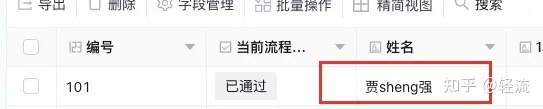
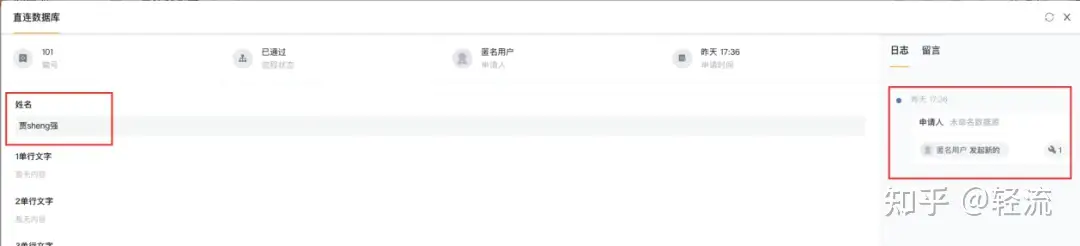
Q-Source 主动模式
这里以钉钉考勤数据同步到轻流为例,在【轻商城】-「插件中心」安装Q-Source插件后,分别完成:
【Step 1】 查询对应API文档的接口信息
【Step 2】 创建应用,配置字段
【Step 3】配置轻流Q-Source主动模式
【Step 4】 设置轻流Q-Source主动触发时间间隔
效果如图:
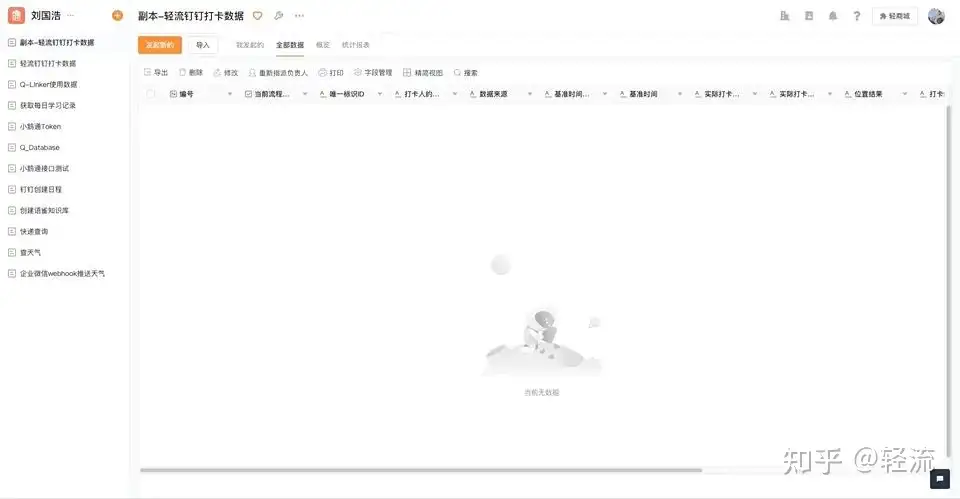
STEP1 查询对应API文档接口信息
查询对应钉钉API文档(获取打卡结果)的接口信息;
根据API文档中的返回内容,确认在轻流中搭建的应用字段内容;
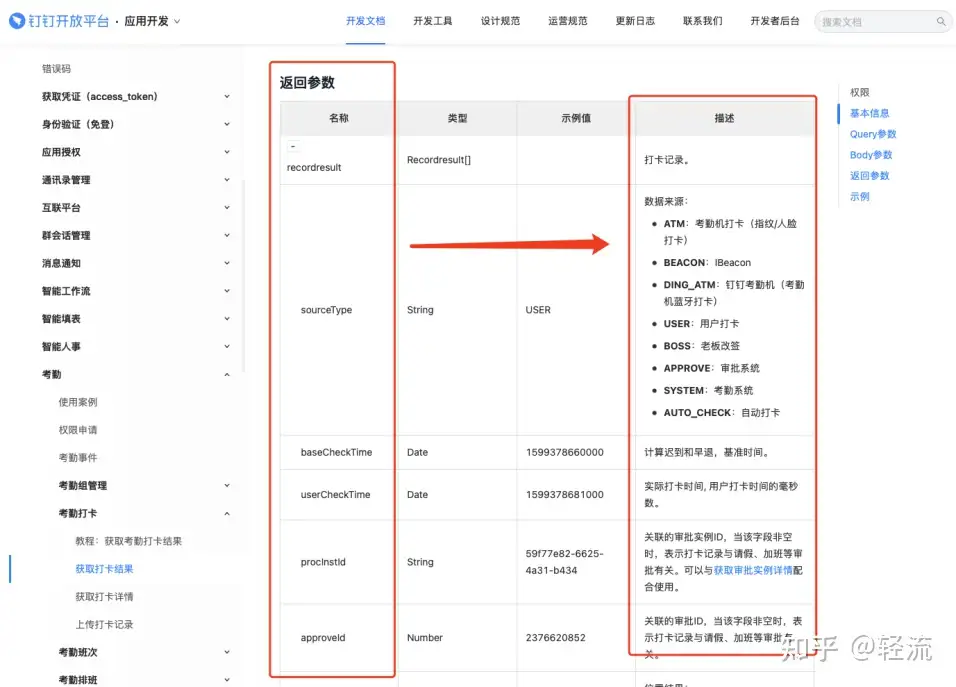
STEP2 搭建应用,根据想要的数据配置表单
根据API文档的【返回参数】以及你希望收集并展示的数据配置表单字段,配置完毕点击【保存】;
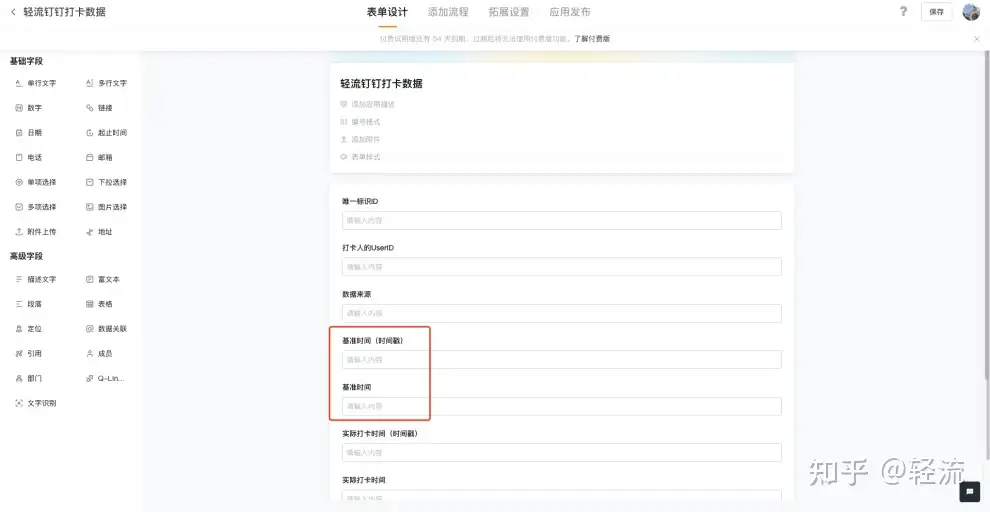
STEP3 配置Q- Source主动模式
1、开启轻流Q-Source主动模式:
在 表单编辑->添加流程->申请人节点->高级设置->数据来源 中开启Q-Source主动模式。
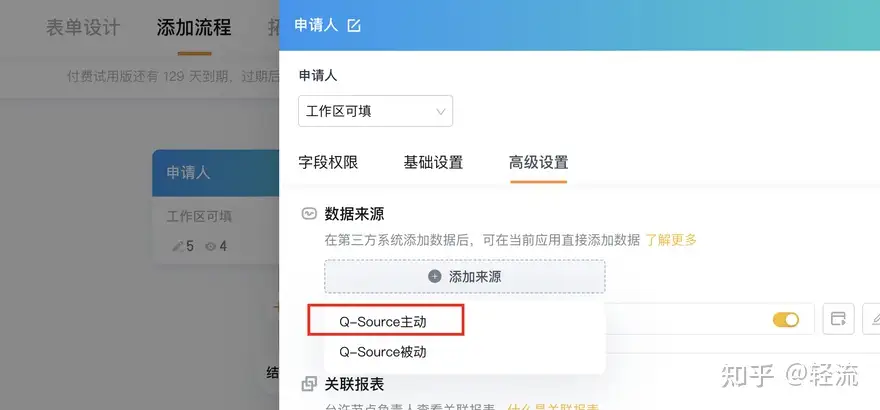
2、配置轻流Q-Source主动拉取数据
(1)「标题」:设置该数据源的标题,方便在数据来源直接显示。
(2)「新增数据是否进入流程」:从外部数据源同步到的数据是否进入轻流的审批流程,如果选择否,数据添加后会直接设置为已通过状态,如果选择是,数据会进入应用设置的审批流程。
(3)「轮询间隔」:每隔多长时间同步一次数据,轮询间隔单位为小时,且只能为正整数。
(4)「开始时间」:同步开始时间,开始时间如果在应用发布时间之后,则会被设置为从开始时间加上轮询间隔直到得到一个应用发布时间之后的开始时间。
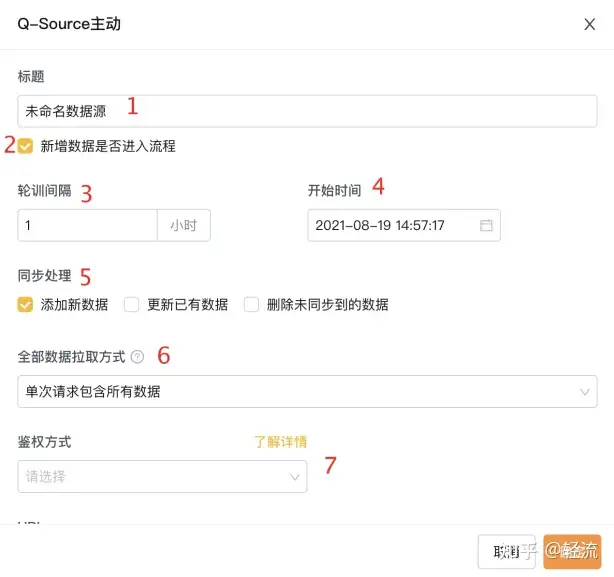
(5)「同步处理」:可以选择数据同步的方式。
i:添加新数据:将同步到的新数据添加到轻流中
ii:更新已有数据:如果同步到的数据在轻流中已存在,则更新轻流应用中的数据
iii:删除未同步到的数据:将该应用中没有和外部数据匹配上的数据全部删除
ps: 轻流数据和外部数据是否为同一条数据由下面将要配置的数据标识位决定。
(6)「全部数据拉取方式」:可以根据接口规定,选择对应拉取数据方式。
因为请求参数里包含offset和limit,所以拉取方式需选择【偏移量拉取】;
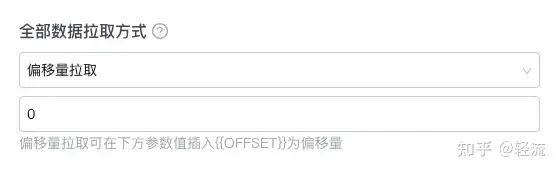
(7)「鉴权方式」:鉴权配置,一些接口可以通过配置鉴权模版,直接使用。常用场景为需要临时token的(例如企业微信、钉钉、飞书),需要oauth2.0鉴权方式的(例如语雀、微盟云)。
(8)「URL、 QueryParam、 Header、Method,、Body」: 轻流通过http请求外部数据源的数据,前面列出的配置部分为http请求的配置。目前Method支持GET和POST请求,POST请求可以传输JSON、urlencoded和XML格式的数据。
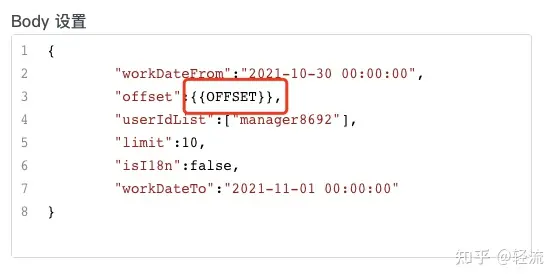
(9)「返回内容是否为数组」:Q-Source主动是应用级的数据同步,对于应用来说是很多条数据,多条数据的表现就是数组。所以只有接收到数组形式的数据,才能在应用中表现为多数据同步。
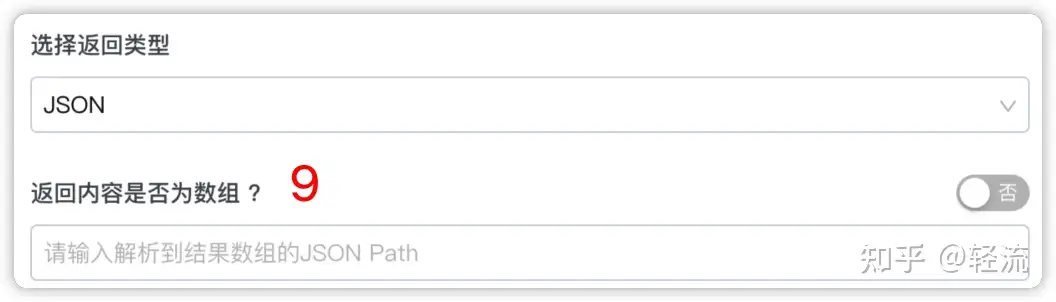
(10)「测试接口」:点击可以测试自己配置的http请求参数是否正确。

(11)「返回内容解析」:此解析是针对接收到的返回数据的每一个数组元素的解析,例:接受到的返回数据为下图结构,此时如果希望将[email]的内容填入轻流表单的一个单行文字字段,需要输入的JSONPath为:$.testResult.email,如下图。轻流会通过此处设置的内容解析规则,将数据源返回的数据填入轻流表单中,生成或更新表单数据。
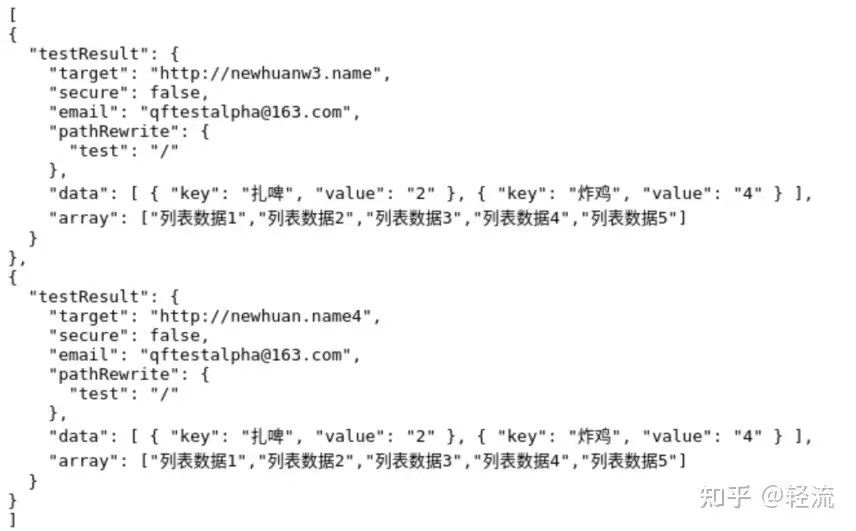

效果如下:
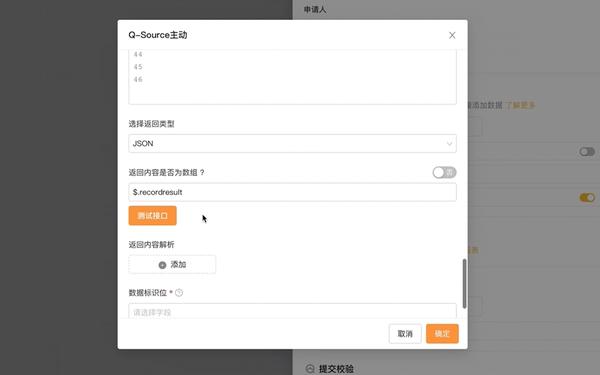
(12)「数据标识位」:此处仅可选择设置了[返回内容解析]的表单字段(一个或者多个都可以,多个则为并条件),通过对比该字段的值和通过该字段设置的[返回内容解析]解析到的值做对比,相同时视为同一条数据。
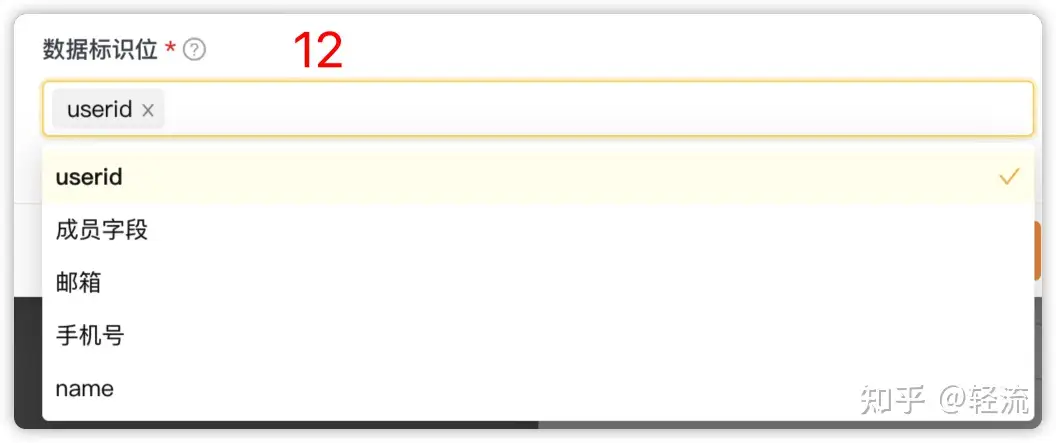
STEP4 设置轻流Q-Source主动触发时间间隔
Q-Source主动模式配置完毕后,点击主动触发按钮,可以主动触发一次QSource主动轮询。每个Q-Source主动模式的主动触发最低间隔为30分钟。需要注意的是,只有「开启状态」的Q-Source主动可以手动触发和定时主动轮询。
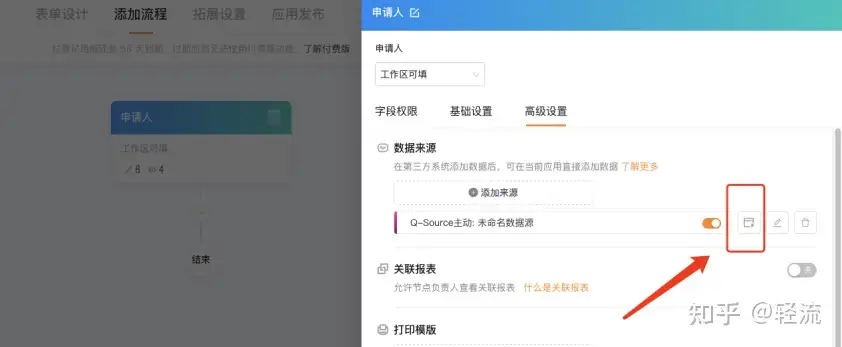
手动运行后返回应用的列表界面,查看全部数据已确认Q-Source主动模式是否运行成功;
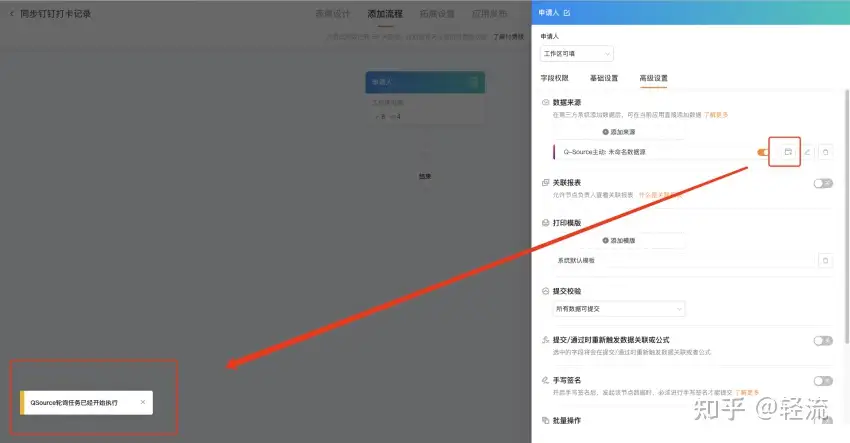
成功后可在全部数据中查看拉取到的打卡记录;

至此,我们就学习了Q-Source的配置方法。使用Q-Source可以打通轻流和第三方系统,解决数据孤岛的问题。
眼会≠手会,快使用轻流无代码开发平台,实践操作试验吧~

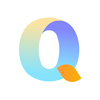
Leave A Comment?
You must be logged in to post a comment.